Ticketshop
Eenvoudig in je website te integreren
7 February, 2021 - 7 minuten leestijd
Spotify heeft onlangs aangekondigd dat hun Ad Studio dit jaar naar Nederland komt. Goed nieuws voor organisatoren die luisteraars van artiesten die op hun evenement spelen direct willen bereiken. Daarbij krijgen we nog een bonus; video-advertenties.
Spotify staat over het algemeen alleen bekend als audioplatform, maar claimt ook uitstekend geschikt te zijn voor videoreclame. Waar gebruikers op andere platforms - zoals YouTube - vooral reclame kijken met het geluid uit, is het veel waarschijnlijker dat Spotify gebruikers hun geluid aan hebben staan. Hoe kan dit in het voordeel van organisatoren werken? Hoe kun je hiermee de aanwezigheid op je evenement(en) een boost geven?
Toen Spotify vorige week zijn videoadvertenties lanceerden, ontstonden er een aantal nieuwe mogelijkheden voor organisatoren die accuraat en effectief de luisteraars van specifieke artiesten willen targeten. De video-advertenties bouwen verder op de bestaande Ad Studio, wat in essentie een self-service platform is. Iedereen kan een account aanmaken en een reclamecampagne in elkaar steken. We laten je hier beneden zien hoe dat kan. Eerst willen we even doornemen hoe deze reclames eruit zien en hoe je ze als organisator het beste kan benutten.
In het verleden kwamen Spotify-ads in de vorm van traditionele audioreclames, displayreclames, overlays, homepage takeovers, branded afspeellijsten, video takeovers (die extern plaatsvinden) en gesponsorde sessies. Er zijn dus een aantal manieren om reclame te maken via Spotify, maar wij zijn vooral geïnteresseerd in wat video reclames te bieden hebben voor evenementorganisatoren.
Net als audioreclames zijn videoreclames alleen zichtbaar voor gratis gebruikers. Ze kunnen tot 30 seconden lang zijn en worden na iedere 15 minuten aan de luisteraar getoond. Hoewel videos zowel horizontaal als verticaal kunnen zijn in beeldopmaak, zal dat laatste je beperken tot enkel mobiele gebruikers.
Je kunt een zogenaamde ‘companion image’ aan je video toevoegen. Deze komt op de plaats waar je normaal de album art ziet. Desktopgebruikers zien de companion image linksonder in de Spotify app, waar deze voor mobiele gebruikers alleen te zien is op de lockscreen van hun telefoon. Je kunt de companion image gebruiken om je logo (of slogan) te laten zien, of misschien zelfs wat aanvullende informatie over je reclame.
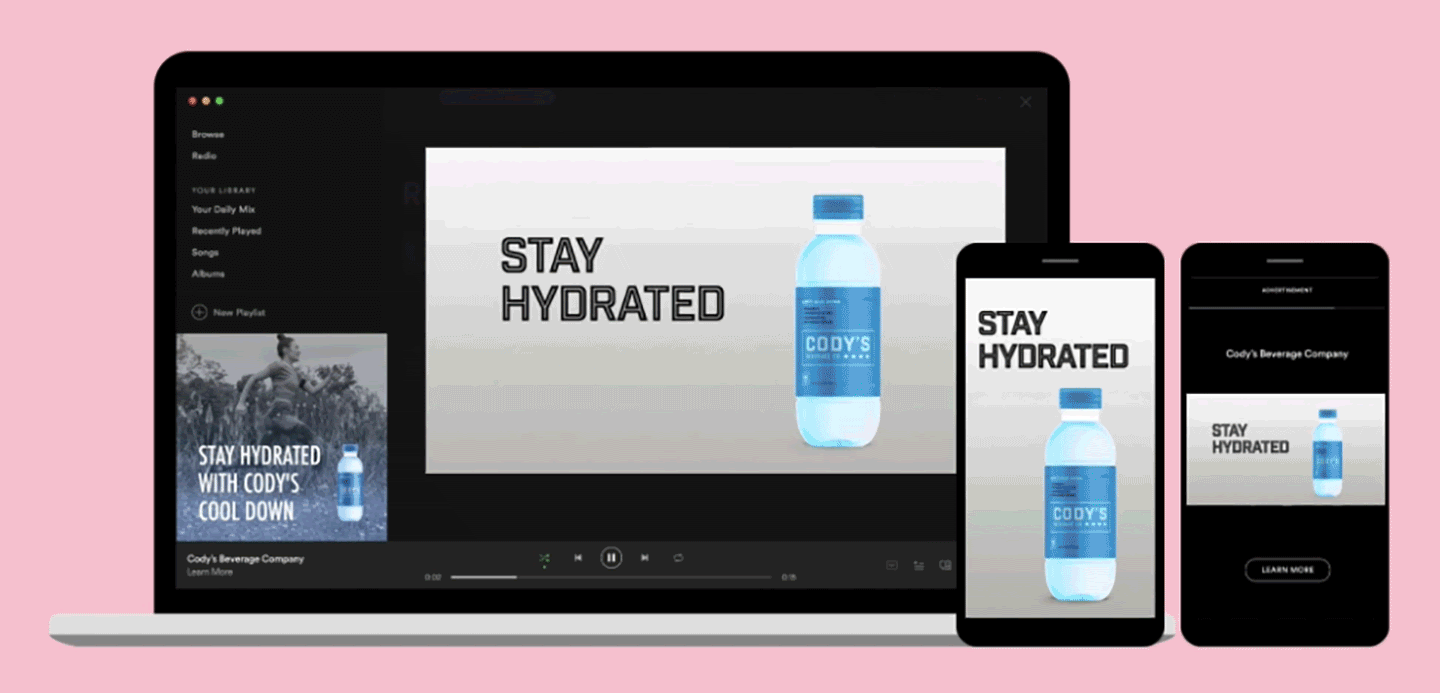
Met alle andere beschikbare manieren om je evenement te promoten zou je je kunnen afvragen waarom je ooit gebruik zou maken video-advertenties op Spotify. Eén reden om dit wel te doen is omdat Spotify gebruikers hun audio niet op mute zetten tijdens de reclame. Dit is in tegenstelling tot andere platforms zoals Youtube, waar gebruikers hun audio snel uitzetten. Doordat het geluid niet uit wordt gezet kun je garanderen dat gebruikers die niet aandachtig naar het scherm kijken alsnog de boodschap meekrijgen. Spotify doet zelfs zijn best om ervoor te zorgen dat videoreclame alleen getoond wordt wanneer gebruikers op gefocuste momenten in de app aan het browsen zijn.
Afhankelijk van hoe gebruikers met de app omgaan kunnen deze momenten vrij zeldzaam zijn. Daarom raad Spotify aan om een combinatie van audio en videoadvertenties tegelijk te laten draaien. Door verschillende advertenties tegelijk in te stellen, kun je het beeld van jouw evenement wat genuanceerder presenteren. Zo spreek je meer potentiële luisteraars aan. Aangezien beide soorten reclame in te stellen zijn via Spotify’s Ad Studio is dit ontzettend makkelijk te realiseren.
Kijkt een gebruiker je video? Dan wordt diegene beloond met een 30 minuten reclameloze muziek. Zo is er in ieder geval een reden om jouw advertentie af te kijken.
Zodra je besloten hebt dat je wilt adverteren via Spotify, dan moet je deze stappen volgen om je eerste video ad de ether in te werpen.
LET OP! Spotify Ad Studio is nog niet beschikbaar in Nederland. Ad Studio zal pas later dit jaar in Nederland toegankelijk worden (en voorlopig alleen nog in het Engels). Met deze gids loop je alvast een stapje voor op de concurrentie.
Ga naar Spotify Ad Studio en maak een account aan. Heb je al een account? Log dan in! Om je account aan te maken heb je het BTW-identificatienummer nodig van je onderneming, houd deze dus bij de hand. Kun je deze (nog) niet invullen? Dan word je op een wachtlijst gezet en zul je moeten wachten tot een account manager bij Spotify contact met je opzoekt.
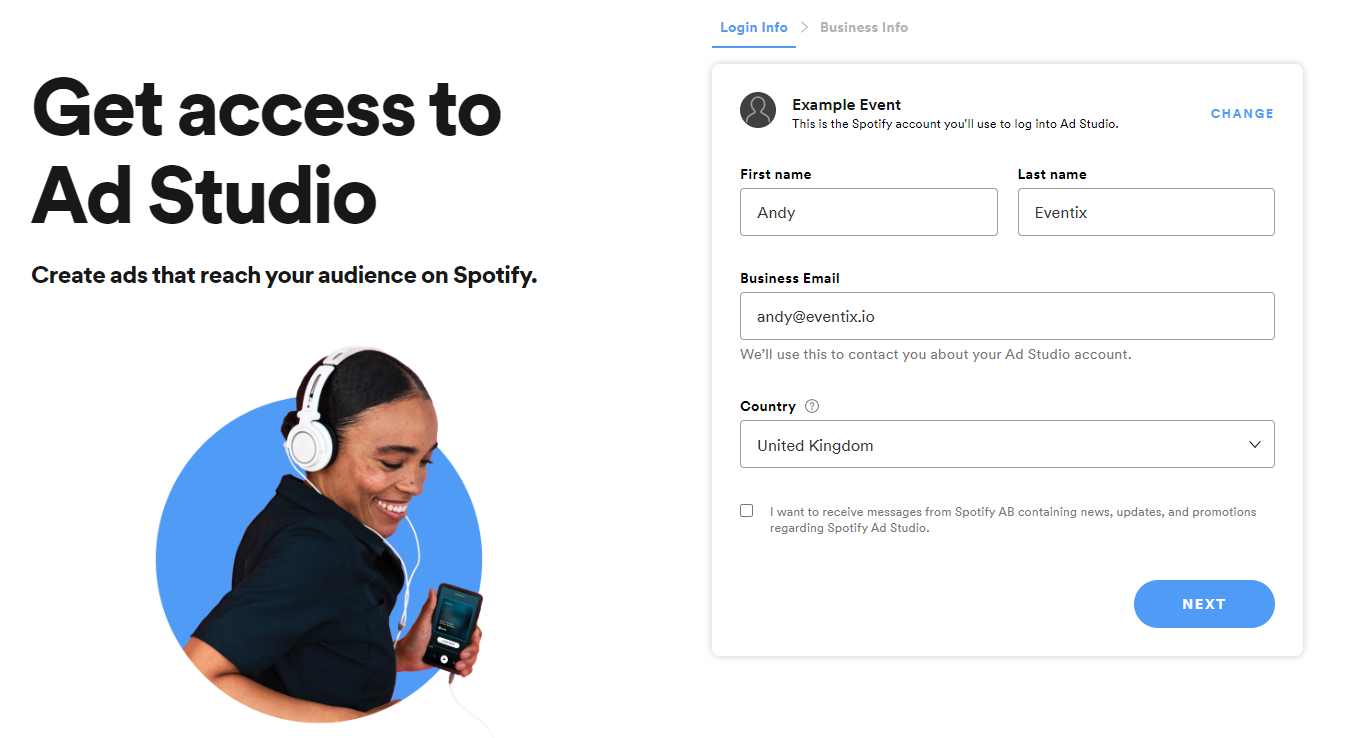
Je moet Spotify op de hoogte stellen waarvoor je reclame maakt. Je keuze hier heeft effect op de opties voor targeting en reporting die je voor je campagne te zien krijgt. De opties waar je uit kunt kiezen zijn: ‘an artist on Spotify’, ‘a concert or artist merch’, of ‘a brand, product or organisation’. Ik ga ervan uit dat je dit leest als evenementorganisator, daarom raad ik je aan om voor ‘a concert or artist merch’ te kiezen.
Nadat je doelen zijn vastgesteld, zul je moeten kiezen welk formaat je voor je advertentie wilt gebruiken. Ook moet je kiezen op welk platforms je reclame zichtbaar is. Houd er rekening mee dat wanneer je ‘Video (vertical)’ kiest, dat je de beschikbare platforms waarop je kan targeten beperkt tot mobiele gebruikers op iOS en Android. In dit menuutje kies je ook wanneer je reclame zichtbaar is en hoeveel je er aan uit wilt geven.
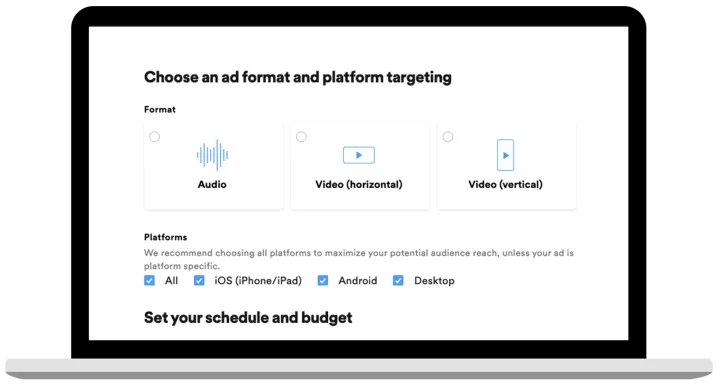
Als het op targeten neerkomt, zijn er vrij veel mogelijkheden binnen Spotify Ad Studio. Op het moment kun je je doelgroep selecteren aan de hand van hun leeftijd, geslacht, locatie en platform. Verder kun je een specifieke categorie kiezen om mee te filteren. De opties hier zijn ‘Genre’, ‘Interest’, of ‘Real-time context’.
Wanneer je ‘Genre’ selecteert worden mensen getarget die zojuist naar het gekozen genre aan het luisteren waren. Bij ‘Interests’ worden mensen afhankelijk van hun podcast streams en playlists getarget. ‘Real-time contexts’ target mensen op specifieke momenten in hun playlists.
Er is nog een vierde optie die alleen beschikbaar is wanneer je een aan muziek gerelateerde campagne inzet, namelijk; de ‘Fan base’. Door ‘Fan base’ te selecteren kun je de fans targeten van artiesten die op jouw evenement spelen - of juist fans van vergelijkbare artiesten. Hoogstwaarschijnlijk kies je als evenementorganisator voor deze categorie (dit of ‘Genre’).
EVENTIX TIP: Een artiesten profiel op Spotify
Iets wat vaak over het hoofd wordt gezien is dat organisatoren hun eigen artiesten profiel op Spotify kunnen aanmaken. Door dit te doen krijg je toegang tot een hele reeks nieuwe manieren om je evenement te promoten. In deze blog laten we je zien wat de opties zijn en hoe je ze in kunt zetten.
Je kunt gemakkelijk je eigen audio- of videoadvertentie uploaden naar Spotify Ad Studio, maar met het ingebouwde voiceover tool kun je je eigen audio ad ter plekke aanmaken. Dit kan ontzettend handig zijn als je met een beperkt budget een reclame campagne wilt opzetten en geen mogelijkheid hebt om een advertentie van tevoren te produceren. Wil je meer weten over deze feature? Lees hier (engels)!
Laten we niet vergeten waarom we hier zijn; videoadvertenties! Hoe werkt dat dan? Er is vooralsnog geen manier om binnen Ad Studio video reclames op te zetten. Wat je wel hebt zijn een set richtlijnen (engels) waar je video aan moet voldoen, zoals resolutie etc.
Zodra je video live staat zul je zien dat de resultaten bij Ad Studio binnen beginnen te sijpelen. Dit proces duurt normaal gesproken een volledige dag, dus geef het even wat tijd en gooi niet gelijk een stoel door je raam als het even wat langer duurt. Vervolgens kun je hier ontzettend veel data terugvinden. Volg deze link (engels) als je meer wilt weten over de verschillende statistieken en wat je ermee kunt.
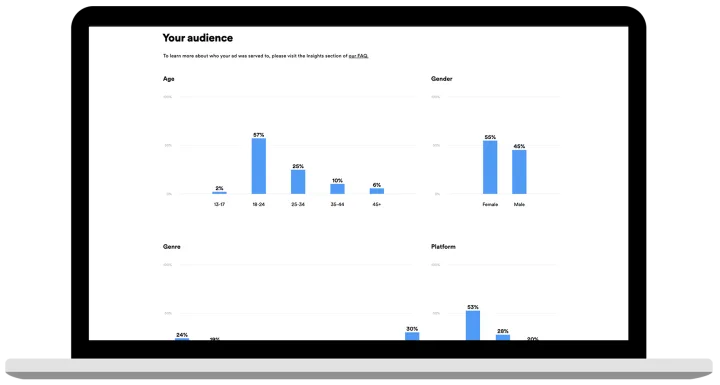
Met een beetje geluk heb je nu een aantal dingen geleerd over dit aankomende feature van Spotify en kun je alvast bedenken of je er iets mee wil wanneer het wordt gelanceerd. Uiteraard laten we het je weten als het zover is!